JU Translation, traduce e importa idiomas de traducción de extensiones
JU Translation es una herramienta de traducción incluida en todas nuestras extensiones de WordPress y Joomla. ¡Ahora es sencillo traducir, obtener, compartir y administrar las traducciones de sus extensiones desde una interfaz visual y fácil de usar!
Tabla de contenidos
1. Instale su idioma
Se puede acceder a la interfaz principal de la herramienta de traducción a través de la configuración de la extensión, en una pestaña llamada "Traducciones". Encontrará todo el idioma de su sitio web enumerado allí.
En Joomla, es el paquete de idioma instalado en el CMS.
En WordPress, el idioma predeterminado y los idiomas de WPML o Polylang se detectarán automáticamente
. De forma predeterminada, todas nuestras extensiones se distribuyen solo en inglés, si su sitio web está en francés, por ejemplo. , simplemente presiona el botón Instalar
Luego se mostrará el contenido de la traducción, luego presione guardar y ¡listo!
Nota: Si un idioma está disponible pero no está completamente traducido, las cadenas que faltan se mostrarán en inglés.
2. Personalizar un archivo de idioma (anular)
El proceso de anulación consiste en crear un idioma que se utilizará con prioridad sobre el original, en cualquier idioma. La principal ventaja es que este archivo anulado permanecerá intacto en la actualización del complemento.
Desde este archivo puede anular una o varias cadenas de traducción: simplemente presione el botón Anular.
3. ¡Edita una traducción original y compártela!
Esta parte es solo para traductores. Desde el panel de traducción principal, tiene botones naranjas llamados Editar traducción original.
Este botón le llevará a un mensaje de advertencia para evitar editar un archivo original que se borrará durante la actualización (en este caso, utilice la anulación). La idea de editar el archivo original es compartir tu traducción con nosotros y luego la validaremos como referencia para tu idioma.
¡Todos los clientes obtendrán los beneficios de sus traducciones!
Ofrecemos una nueva licencia anual por cada traducción de nuevo idioma por extensión (consulte las banderas en la página del producto, es decir, los idiomas disponibles actualmente). Además, enviamos un cupón de 30% de descuento, que aplica para cualquier membresía, por cada traducción de más del 10% de una extensión.
4. Uso de la traducción
La interfaz de traducción es bastante fácil de usar. Algunos filtros están disponibles en la parte superior para encontrar rápidamente lo que estás buscando o mostrar solo traducciones vacías.
Hay algunas flechas entre los campos, puedes copiar la traducción original para ahorrar tiempo o crear tu propia traducción.
Conclusión
JU Translation es una herramienta fácil de usar integrada en todas las extensiones de WordPress y Joomla, que agiliza el proceso de traducir, compartir y administrar traducciones a través de una interfaz simple. Los usuarios pueden instalar fácilmente su idioma preferido, con soporte para múltiples idiomas detectado automáticamente según la configuración del sitio. Para Joomla, esto está vinculado a los paquetes de idiomas instalados en el CMS, mientras que WordPress identifica los idiomas predeterminados y los de complementos como WPML o Polylang. El sistema también permite la personalización mediante anulaciones de archivos de idioma, lo que garantiza que las traducciones realizadas por el usuario permanezcan intactas durante las actualizaciones del complemento.
Además, los traductores pueden editar traducciones originales y compartirlas con la comunidad, contribuyendo a un entorno colaborativo donde todos los usuarios se benefician de traducciones mejoradas. En general, esta herramienta mejora la experiencia multilingüe en los sitios web y al mismo tiempo fomenta un sentido de comunidad entre usuarios y traductores.
Cuando se suscriba al blog, le enviaremos un correo electrónico cuando haya nuevas actualizaciones en el sitio para que no se las pierda.

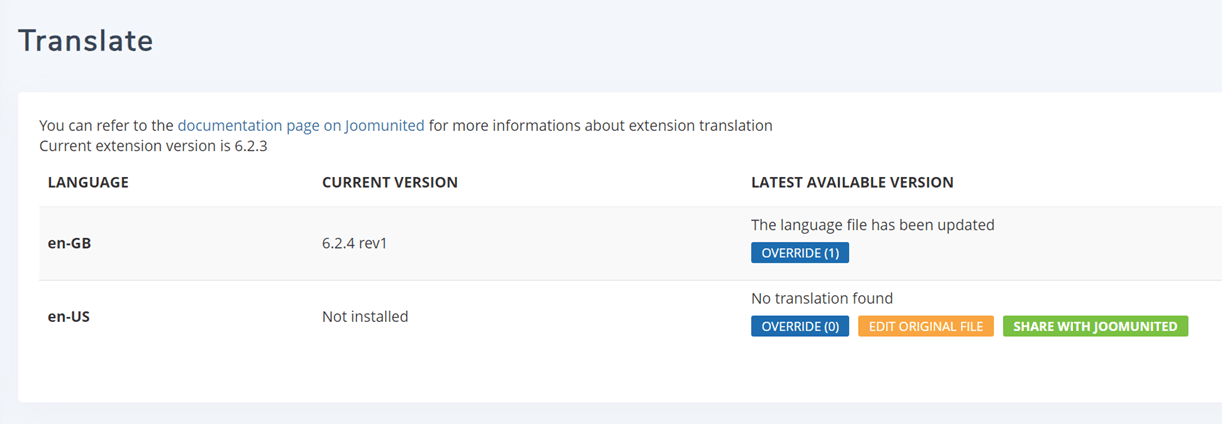

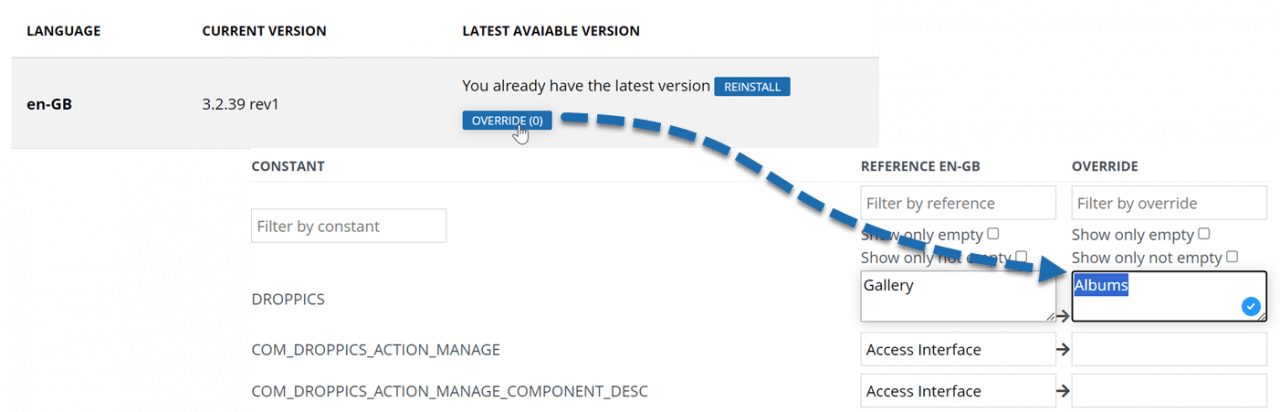

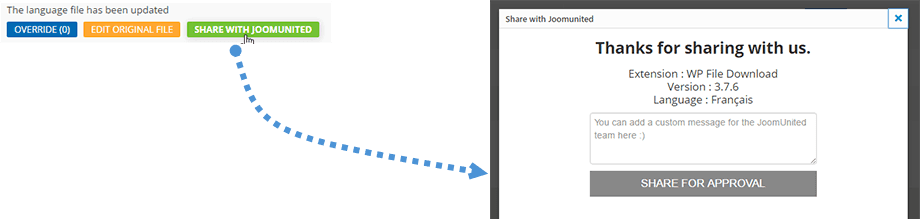
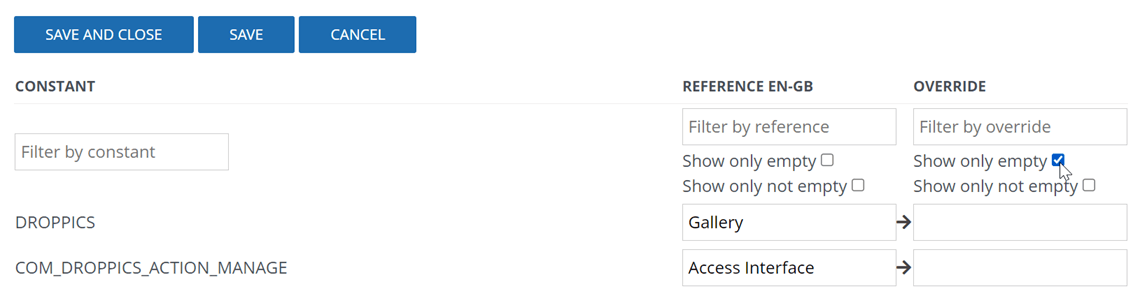
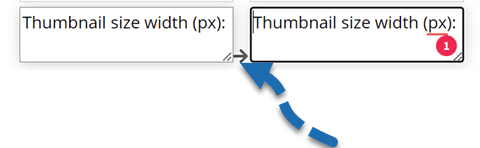
Comentarios